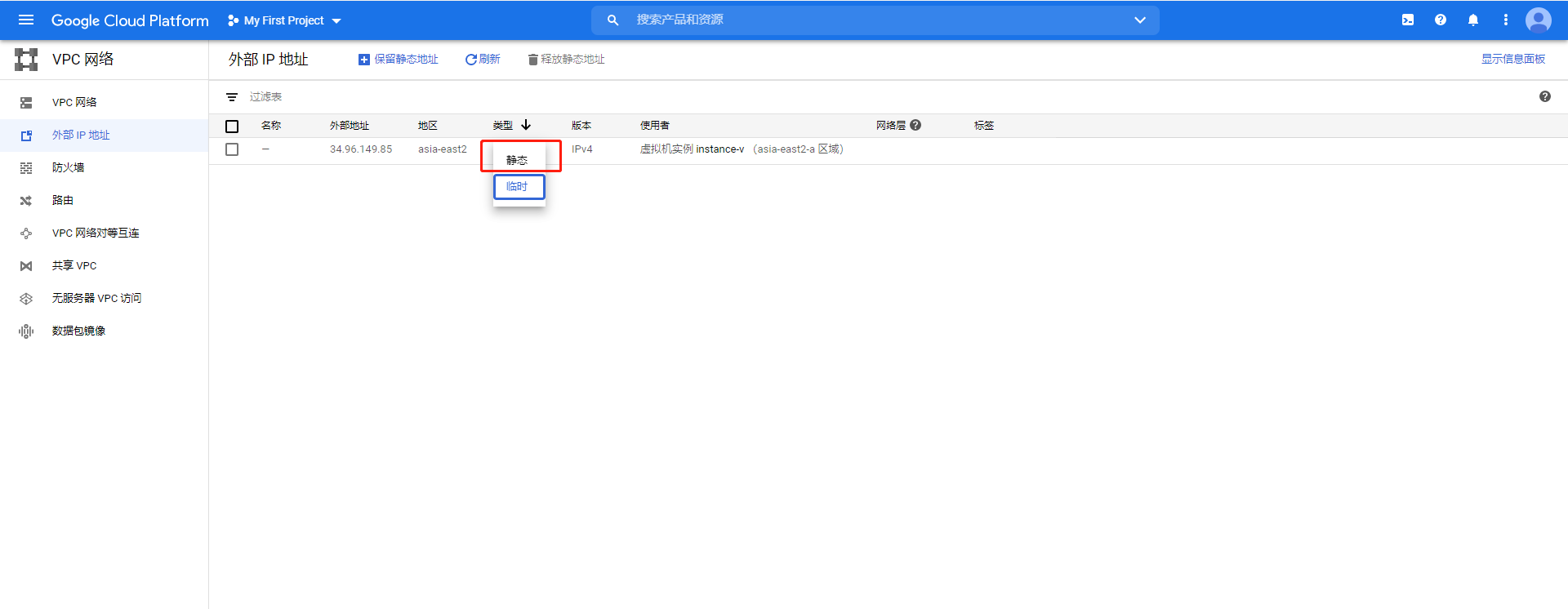准备
- 能够访问谷歌站点
- Google账号
- VISA 双币信用卡(Google验证身份,扣款一美元,之后会退)
- Shadowsocks客户端
申请使用GCP
使用准备好的谷歌账号登陆Google Cloud Platform后,点击页面上的“免费试用”,按照流程进行信息填写及付款(会需要支付1美元进行验证,过后会退回),完成后进入“控制台”.
创建VM实例
在菜单栏依次选择“计算引擎” — “VM实例” — “创建实例”完成创建。从上往下修改下列部分完成创建:
1. 地区建议选择“亚太地区”/台湾或香港
2. 机器配置选择“N1”系列,机器类型选择标准的第一个配置就行
3. 启动磁盘修改为ubuntu 16.04
4. 防火墙勾选“允许 HTTP 流量”和“允许 HTTPS 流量”
5. 点击“创建”,等待实例创建完成
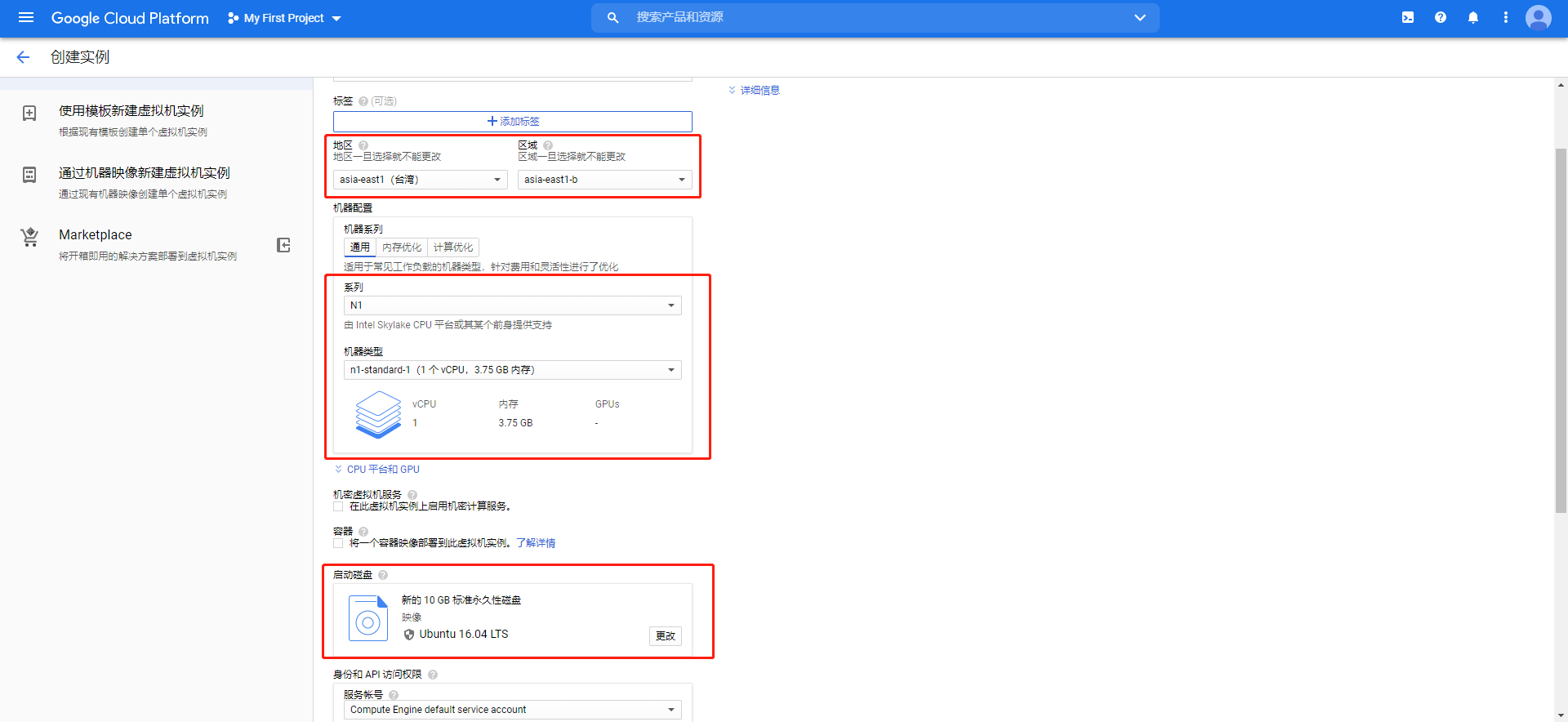
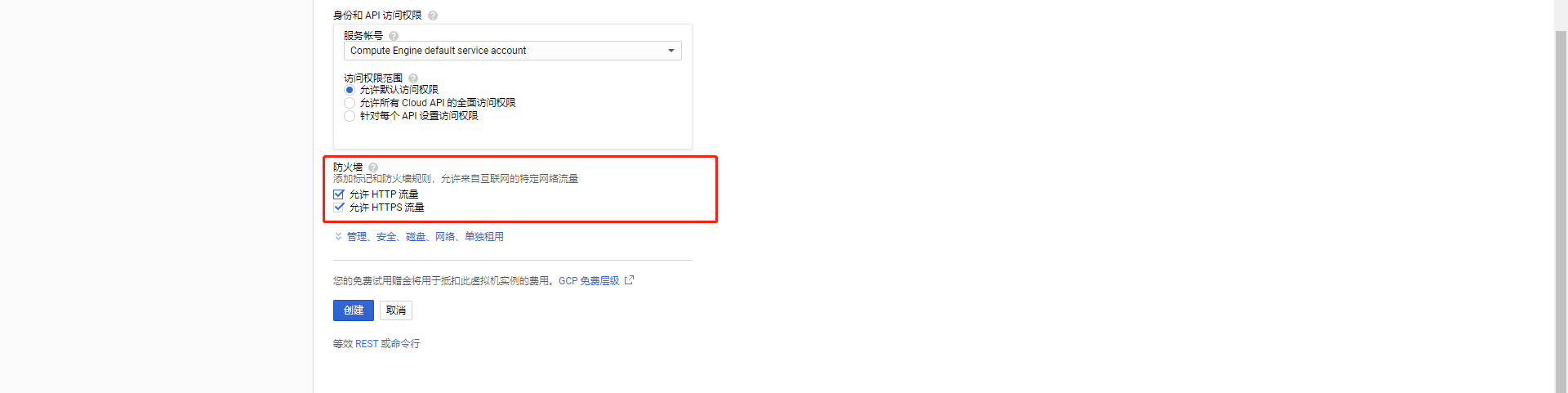
配置VM实例
1. 返回实例列表,选择刚刚创建的实例,进行SSH连接。
2. 执行以下命令
sudo su
wget --no-check-certificate -O shadowsocks.sh https://raw.githubusercontent.com/teddysun/shadowsocks_install/master/shadowsocks.sh
chmod +x shadowsocks.sh
./shadowsocks.sh 2>&1 | tee shadowsocks.log3. 设置连接参数,括号中的为本人选择,不知道怎么选可以和我一样
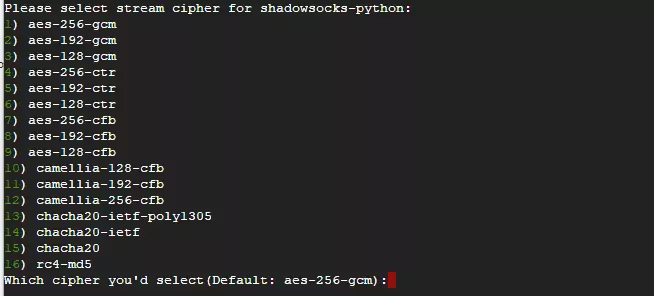
这一步是选择加密方式,随便选择一个就可以(aes-256-cfb)。
端口号也是一样,选择默认或者随便输入一个未被占用的。
4. 设置完成后,会出现全部的配置信息,打开Shadowsocks客户端,按照上面的脚本提示进行配置。
配置VPC网络
1. 在菜单栏依次选择“VPC网络” — “防火墙” — “创建防火墙”,吗,名称随便填写,目标选择“网络中的所有实例”,ip填写“0.0.0.0/0”,协议和端口选择“全部允许”。
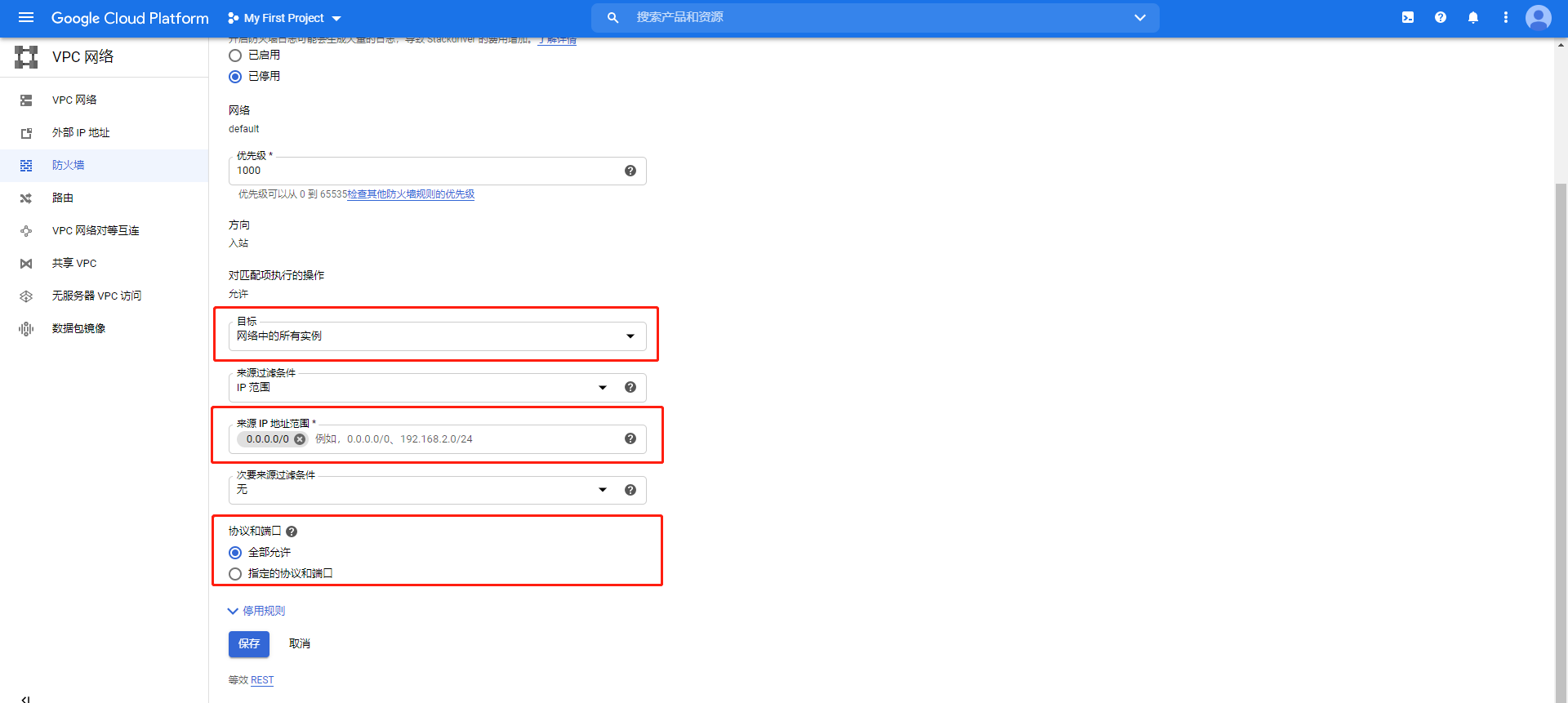
断开正在使用的翻墙工具,使用新配置的工具,成功了!
2. 当前VM实例的ip是临时的,重启之后ip就会变化,需要重新配置Shadowsocks客户端。我们可以打开菜单的“VPC网络” - “外部ip地址”,将实例的ip类型改成静态,这样ip就不会变了。